Excel如何排序?掌握3种排序方法!
我是个刚开始学习Excel的新手,对很多Excel的知识都不太熟悉。今天使用Excel进行表格排序时我又遇到了一些问题。请问Excel如何排序呢?希望给我一些建议。
在Excel中,排序是一种常见且有用的数据处理操作,它可以帮助您按照特定的规则或条件对数据进行排序。但很多刚开始使用Excel的朋友可能不知道应该如何进行排序。Excel如何排序?分享3个实用的Excel排序方法。

方法1:基本排序
使用Excel时,最基础的排序就是基本排序。怎样对工作表中的数据进行排序?可以按以下步骤进行操作:
1.打开包含需要排序的Excel表格;
2.选择要排序的数据区域;
3.在Excel顶部菜单栏中,点击【数据】选项卡;
4.在数据选项卡中,找到【排序和筛选】组,然后点击【排序】按钮;
5.在排序对话框中,选择要排序的列(可以选择多个列)和排序顺序(升序或降序);
6.点击【确定】按钮,Excel将按照您选择的列和顺序对数据进行排序。
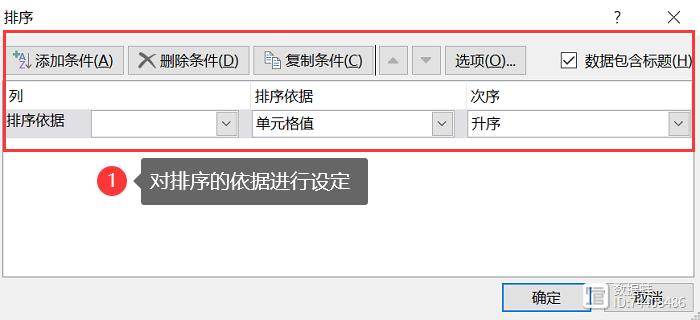
方法2:高级排序
基本排序只能满足我们在使用Excel时一些简单的需求。但如果在工作中有更复杂的排序工作,我们需要使用到高级排序。Excel如何排序不打乱对应关系?可以按下列步骤进行:
1.打开包含需要排序的Excel表格;
2.选择要排序的数据区域;
3.在Excel顶部菜单栏中,点击【数据】选项卡;
4.在数据选项卡中,找到【排序和筛选】组,然后点击【高级】按钮;
5.在高级排序对话框中,选择要排序的列和排序顺序;
6.可以选择多个排序级别,并根据需要设置每个级别的排序条件;
7.点击【确定】按钮,Excel将按照您设置的排序条件对数据进行排序。
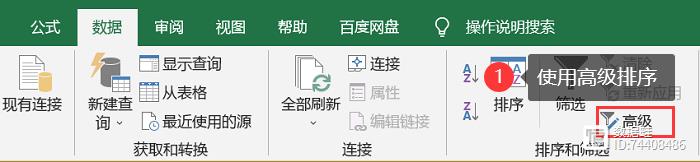
方法3:自定义排序
我们在进行工作时可能会遇到多种不同的数据。如何使表格按照我们需要的顺序进行排序呢?可以使用Excel自定义排序功能。操作如下:
1.打开包含需要排序的Excel表格;
2.选择要排序的数据区域;
3.在Excel顶部菜单栏中,点击【数据】选项卡;
4.在数据选项卡中,找到【排序和筛选】组,然后点击【排序】按钮;
5.在排序对话框中,选择【自定义列表】选项卡;
6.在自定义列表选项卡中,可以输入自定义排序的顺序;
7.输入完毕后,点击【添加】按钮,将自定义列表添加到排序顺序中;
8.点击【确定】按钮, Excel将按照自定义列表对数据进行排序。
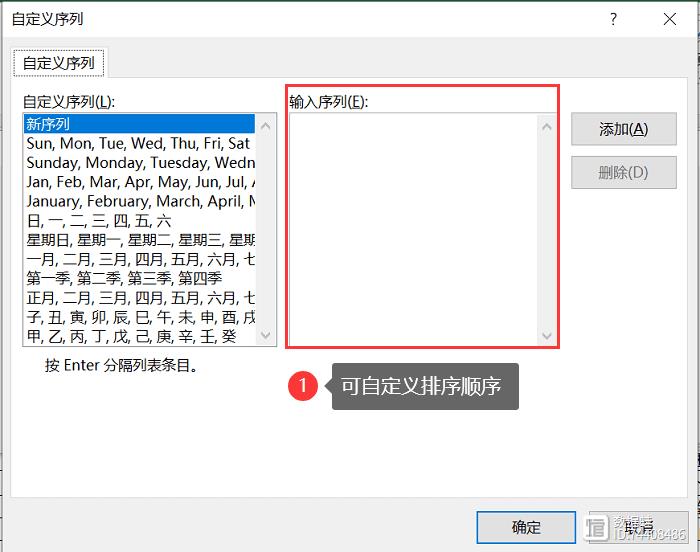
总结:
在Excel中,排序数据是一项重要且常用的操作。Excel里数据的排序也有多种方式。Excel如何排序?可以尝试使用上述的方法来进行操作。
往期推荐:
PPT怎么插入视频?3个视频插入方法分享!
优盘无法识别?恢复U盘数据就这样做!
照片如何恢复?试试这3个简单操作!
考人的Excel数据整理:将两列3000行的数据每3行转置一次!
编按:两列3000行的数据按指定行数每3行转置一次,可以理解为将1000人的纵向排列的工资条变成横向排列的工资条。从系统导出的数据是纵向排列的,现在需要按指定行数每3行数据转置一次成横向排列,如下:真正的原始数据有3000多条,此处模拟54条。下面看看怎么快速完成数据的整理。扫码进群下载Excel练习课件1.适合小白的方法——用查找替换法转置数据站长网2023-07-30 10:21:5700017个超好用的在线工具合集
编辑/排版:卒見工具集,收录了办公生活中常用的工具,文本处理、图片处理、视频处理、加密工具、开发工具、计算器等。今天整理了一推这样的简易工具合集,可以选择适合的工具使用!01优工具一个为用户提供便利、丰富的在线工具网站。提供各种办公辅助工具、日常工具、娱乐工具、视频工具、计算器工具、文本工具、加密工具、图片处理工具等。网页:toolbon.com02菜鸟工具站长网2023-07-28 11:10:330000ps教材中特殊功能滤镜!
以下是一些特殊功能滤镜的例子:美白滤镜:可调整图像的亮度和对比度,使皮肤看起来更加光滑和明亮。瘦脸滤镜:可通过调整图像的变形和缩放来减少面部肌肉和脂肪的外观。模糊滤镜:可将图像进行模糊处理,以减少图像中的细节和噪声,使图像更加柔和和温柔。变形滤镜:可对图像进行变形,使其看起来更加有趣和有创意。颜色滤镜:可调整图像的色彩和色调,使其看起来更加明亮和饱和。站长网2023-07-27 11:41:480003如何通过单独调节图像的亮度、色相和饱和度来制作出柔和的模糊效果?
。这是一种非常适合美化照片和设计作品的方法,如果你想让你的图片看起来更加柔和,那么就来试试这个技巧吧!首先,我们需要在PS中打开一张图片,然后在图层面板中选择“新建调整图层”选项,选择“色相/饱和度”。在出现的对话框中,将饱和度调整到-100,然后将亮度调整为你想要的程度。这样,我们就得到了一个全黑的图层。站长网2023-07-27 10:50:360000单细胞 芯片 转录组测序的数据挖掘文章一比一复现
自己造轮子(生信技能树优秀学员“细心的网友”)马拉松授课线上直播课程,最近的一期是5月8号(今晚七点半)开课哦:生信入门&数据挖掘线上直播课5月班站长网2023-07-27 12:40:220000














